Comment supprimer l'écran de verrouillage HTC si j'ai oublié le mot de passe
May 23, 2025 • Déposé à: Déverrouiller Appareil iOS et Android • Des solutions éprouvées
Écran de verrouillage sur votre téléphone intelligent HTC est une invention importante qui aide à protéger vos informations et vous donner un peu d'intimité dans le cas où vous laissez votre téléphone avec vos amis et votre famille. Cependant, si vous oubliez le code PIN, le modèle ou le mot de passe de votre smartphone HTC, vous risquez d'être frustré. Le système de sécurité écran de verrouillage est conçu pour être difficile à craquer, mais cela ne devrait pas vous donner des nuits blanches quand vous oubliez votre épingle. Il existe plusieurs méthodes que vous pouvez utiliser pour supprimer l'écran de verrouillage HTC si vous avez oublié votre code PIN, votre modèle ou votre mot de passe. Voici les trois meilleures méthodes que vous devriez envisager d'utiliser.
Partie 1 : Connexion HTC One avec votre compte Google
Lorsque vous achetez un nouveau smartphone HTC, vous devez le configurer avec un compte Google. Cela est important car presque toutes les méthodes utilisées pour supprimer l'écran de verrouillage HTC nécessite un accès au compte Google et sans un tel compte la seule option que vous avez est d'effectuer une réinitialisation d'usine qui supprimera toutes vos données. Pour commencer à retirer l'écran HTC Sense Lock à l'aide du compte Google, procédez comme suit :
1. Utilisez le modele ou le PIN cinq fois
Pour contourner l'écran de verrouillage à l'aide de votre compte Google, vous devrez tenter de déverrouiller vos smartphones HTC cinq fois. Une fois que cela est fait, votre smartphone vous donnera la possibilité de vous connecter en utilisant une autre méthode.
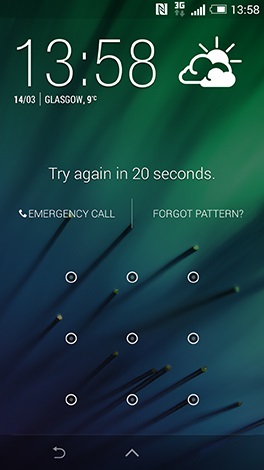
2. Appuyez sur le bouton "Mot de passe oublié (Mot de passe oublié)"
Une fois que vous faites cela, votre téléphone ouvrira l'écran de connexion Google. Connectez-vous au compte Google associé au smartphone HTC que vous souhaitez déverrouiller à l'aide de votre nom d'utilisateur et de votre mot de passe. Pour utiliser cette méthode, votre téléphone doit être connecté à Internet. Si vous ne vous souvenez pas de votre mot de passe de compte Google, essayez de le récupérer à l'aide d'un autre périphérique.
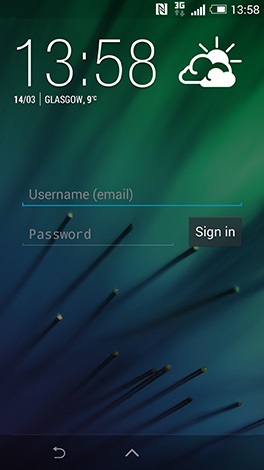
3. Définissez un nouveau mot de passe pour votre Smartphone
Une fois connecté à votre compte Google, accédez à l'application des paramètres puis à la sécurité et choisissez de verrouiller votre téléphone en utilisant un nouveau modèle, un nouveau mot de passe ou un nouveau code PIN. Vous pouvez maintenant utiliser la nouvelle fonction de sécurité pour accéder à votre téléphone.
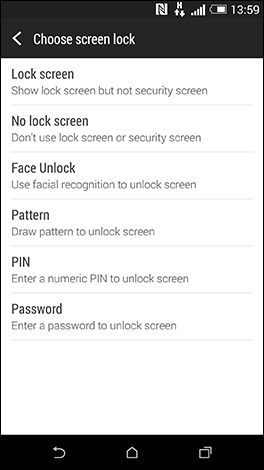
Partie 2 : Supprimer l'écran de verrouillage HTC avec le Gestionnaire d'appareils Android
Pour tous les derniers téléphones HTC, l'utilisation du Gestionnaire d'appareils Android est votre meilleur choix pour supprimer l'écran HTC Desire Lock dans le cas où vous vous verrouillez. Tout ce que vous avez besoin pour récupérer votre smartphone est de l'allumer et assurez-vous qu'il est connecté à Internet. Ensuite, vous pouvez vous connecter à votre compte Google à l'aide d'un autre appareil pour modifier l'écran HTC SenseLock. Pour utiliser le Gestionnaire d'appareils Android, procédez comme suit :
1) Allumez votre smartphone HTC et assurez-vous qu'il est connecté à Internet.
Pour que vous puissiez utiliser le Gestionnaire d'appareils Android pour modifier l'écran de verrouillage, votre smartphone HTC doit posséder un compte Google et il doit être activé et connecté à Internet. Cela facilitera la recherche du périphérique par le Gestionnaire d'appareils Android et effectuera toutes les modifications nécessaires.
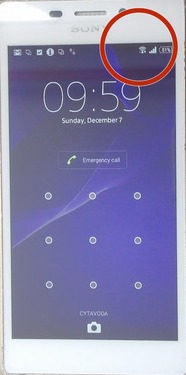
2) Connectez-vous au Gestionnaire d'appareils Android
Ouvrez le Gestionnaire d'appareils Android (www.google.com/android/devicemanager) et entrez les détails de votre compte Google pour vous connecter. Il est nécessaire pour l'outil de démarrer la recherche de votre smartphone HTC.
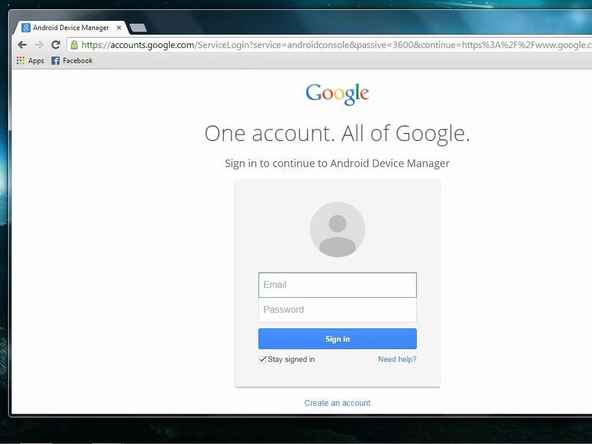
3) Créer un mot de passe temporaire
Une fois que le gestionnaire de périphériques Android trouve votre téléphone, vous aurez trois options de manipulation de votre téléphone, vous pouvez "sonner" votre téléphone si vous égaré dans votre maison, "verrouiller" pour changer les verrous de sécurité si vous avez oublié le mot de passe de sécurité ou le modèle Ou vous pouvez "réinitialiser" pour effacer tout sur elle.
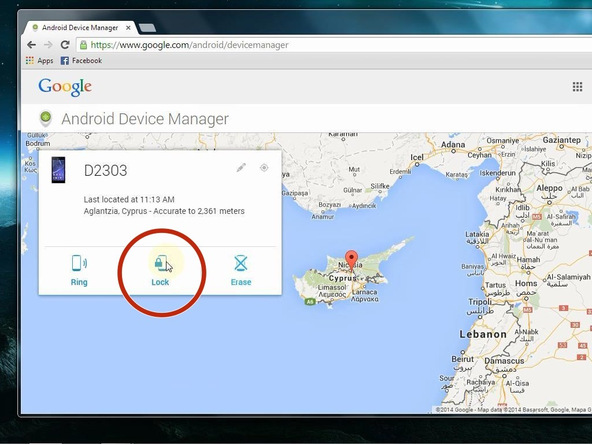
Pour que vous déverrouilliez votre téléphone, choisissez l'option "Verrouiller". Une fenêtre apparaîtra alors où vous entrerez un nouveau mot de passe pour remplacer votre écran de verrouillage actuel.
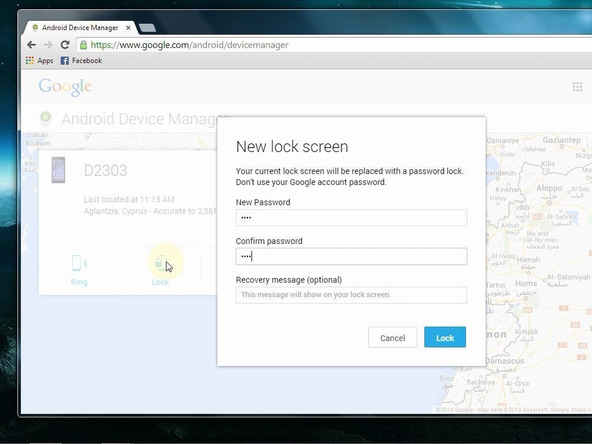
Remarque : Si vous ne vous souciez pas de vos données, vous pouvez choisir l'option "Réinitialiser" pour effectuer une réinitialisation d'usine qui va supprimer tout de votre téléphone et, par conséquent, le déverrouillage.
4) Modifier l'écran de verrouillage sur votre téléphone
Utilisation du mot de passe temporaire dans votre téléphone. Ensuite, allez dans les paramètres et changez l'écran de verrouillage htc de votre smartphone HTC.
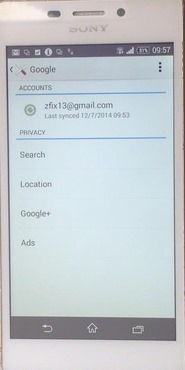
Partie 3 : Supprimer l'écran de verrouillage HTC par Factory Reset
Si toutes les deux méthodes ci-dessus échouent et que vous êtes plus intéressés à accéder à votre téléphone que de récupérer vos données, puis l'exécution d'une réinitialisation d'usine est l'une des meilleures méthodes pour supprimer l'écran HTC Desire Lock de votre téléphone. Rappelez-vous que Factory Reset effacera toutes les données de votre téléphone alors que les deux autres méthodes ci-dessus ne le seront pas. Il est donc important que vous soyez prêt à perdre toutes les informations sur votre téléphone avant de choisir cette méthode de suppression de l'écran de verrouillage. Pour effectuer ce processus, suivez simplement ces étapes :
1. Éteignez votre Smartphone
Appuyez sur le bouton d'alimentation du smartphone HTC et maintenez-le enfoncé jusqu'à ce que le menu d'alimentation s'affiche. Éteignez le téléphone. Si votre smartphone est bloqué, mettez-le hors tension en retirant la batterie puis remplacez-le.
2. Ouvrir le menu Récupération du téléphone
Pour ce faire, appuyez et maintenez enfoncés le volume et les boutons d'alimentation de votre téléphone. Cela devrait prendre environ 30 secondes pour que le menu de récupération apparaisse.
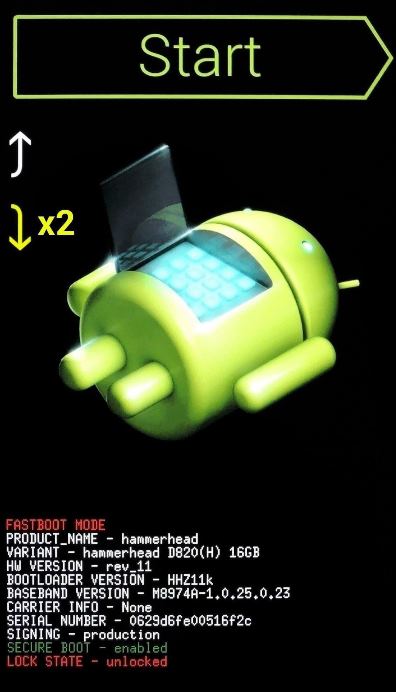
3. Démarrer la réinitialisation d'usine
Naviguez dans le menu de récupération à l'aide du bouton de réduction du volume. Pour démarrer la réinitialisation d'usine, sélectionnez l'icône de réinitialisation d'usine, puis démarrez le processus en appuyant sur le bouton d'alimentation.
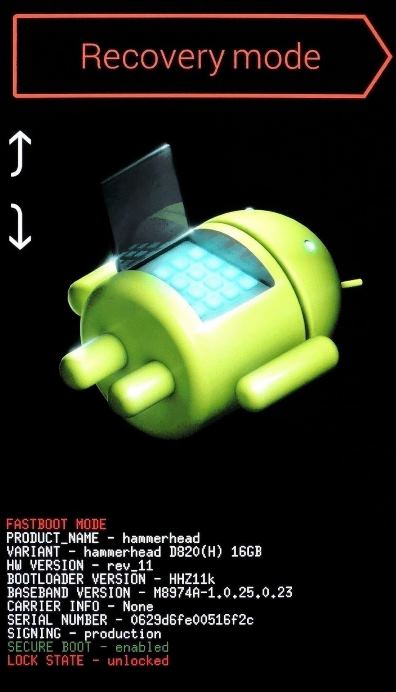
4. Configurez votre téléphone
La réinitialisation usine supprimera tout sur votre téléphone, y compris l'écran de verrouillage de désir HTC. Une fois la réinitialisation effectuée, vous devrez la configurer comme un nouveau téléphone. Ici, vous définissez un nouveau la sécurité de votre téléphone et télécharger toutes les autres choses que vous aviez sur votre téléphone. Si vous avez sauvegardé les paramètres de votre téléphone sur votre compte Google, vous pouvez facilement les restaurer.
Comment protégez-vous vos données contre les regards indiscrets d'amis, de parents et même d'inconnus au cas où vous perdriez votre téléphone ou que vous perdiez? La réponse est simple, vous utilisez une certaine forme d'écran de verrouillage soit un mot de passe, PIN ou un modèle pour s'assurer que personne ne reçoit vos données personnelles telles que des photographies et les utilise pour compromettre votre intégrité. Toutefois, dépites son utilité Screen Locks peut vraiment vous gêner, surtout quand vous ne pouvez pas accéder à votre téléphone, car vous avez oublié le code PIN, mot de passe ou le modèle. Cela ne devrait pas vous stresser plus. Les méthodes énumérées ci-dessus sont efficaces pour supprimer tout verrouillage d'écran de HTC.
- Déverrouiller l'écran Android
- Meilleures applications de déverrouillage pour Android
- Déverrouiller le schéma de verrouillage Android
- Contourner le verrouillage Android
- Déverrouiller Android avec un écran cassé
- Déverrouiller sans compte Google
- Débloquer l'écran de verrouillage android sans réinitialiser
- Déverrouiller les tablettes Android
- Réinitialiser un téléphone Android verrouillé
- Meilleurs déverrouilleurs de modem Huawei
- Déverrouiller les téléphones Huawei
- Déverrouiller les téléphones Google Pixel
- Déverrouiller les téléphones OnePlus
- Déverrouiller les téléphones Vivo
- Déverrouiller les téléphones Sony Xperia
- Déverrouiller les téléphones LG
- Déverrouiller le schéma de verrouillage Mi
- Déverrouiller les téléphones OPPO
- Déverrouiller les téléphones Realme
- Déverrouiller l'écran Samsung
- Contourner le verrouillage Samsung
- Déverrouiller le mot de passe/PIN Samsung
- Meilleurs logiciels de déverrouillage Samsung
- Générateur de codes de déverrouillage Samsung gratuit
- Obtenir des codes de déverrouillage Samsung gratuits
- Liste des codes secrets Samsung Galaxy
- Désactiver Samsung Knox
- Réinitialiser Samsung Galaxy A12
- Déverrouiller Samsung S22 Ultra
- Contourner Android FRP
- Meilleurs outils de contournement FRP
- Désactiver FRP
- Contourner Android FRP
- Contourner FRP avec un ordinateur
- Contourner FRP avec ADB
- Contourner la vérification du compte Google
- Blocage binaire personnalisé par le verrouillage FRP
- Contourner le FRP Google Pixel
- Contourner le FRP Huawei
- Code FRP Huawei
- Contourner le FRP Xiaomi/Redmi/Poco
- Contourner le FRP OPPO
- Contourner le FRP LG
- Contourner le FRP Motorola
- Contourner le FRP Lenovo
- Contourner le FRP Realme
- Contourner le FRP ZTE
- Outil de formatage ADB Vivo pour PC
- Contourner le FRP Vivo Y20
- Contourner le FRP Samsung
- Supprimer le FRP Samsung avec Odin
- Contourner le FRP Galaxy M01
- Contourner le FRP Samsung M11
- Contourner le FRP Samsung J5 Prime
- Contourner le FRP Samsung A02/A02s
- Contourner le FRP Samsung A10/A10s
- Contourner le FRP Samsung A12
- Contourner le FRP Samsung A20/A20S
- Contourner le FRP Samsung A21/A21s
- Contourner le FRP Samsung Galaxy 50
- Contourner le FRP Samsung Galaxy 51
- Contourner le FRP Samsung Galaxy S22
- Outil de FRP Bypass
- Fixfirmware Apk
- FRP File Bypass
- FRP Bypass Tool by Mohammed
- Apex Launcher APK
- UnlockTool Download Review
- MobileTechFRP Review
- HardReset.info Bypass FRP
- iMyFone LockWiper
- FRP Bypass APK DM
- Unlock Tool Crack
- Factory Test APK
- Google Account Manager 6.0.1
- Google Account Manager 9.0 APK
- HushSMS APK Review
- HCU Client
- DC Unlocker
- FRP Bypass APK
- Technocare APK Review
- Package Manager APK
- ● Gérer/transférer/récupérer des données
- ● Déverrouiller l'écran/activer/verrouiller FRP
- ● Résoudre la plupart des problèmes iOS et Android
- Déverrouiller maintenant Déverrouiller maintenant Déverrouiller maintenant

















Blandine Moreau
staff Rédacteur